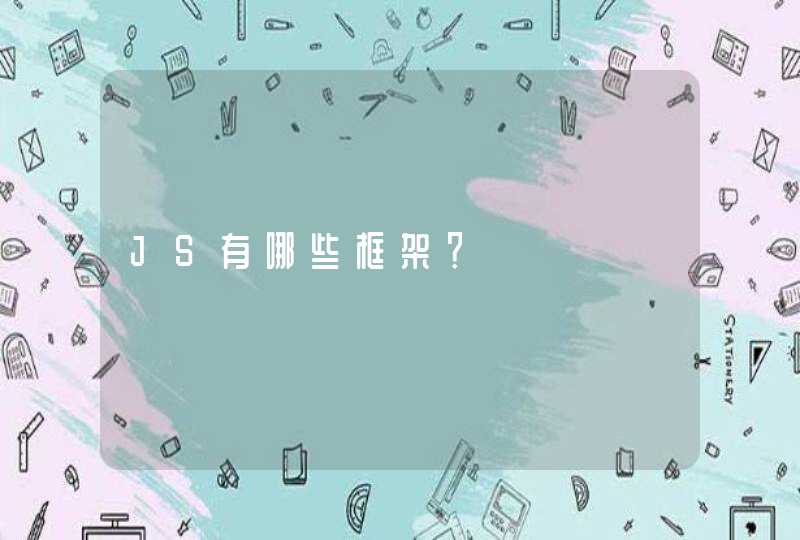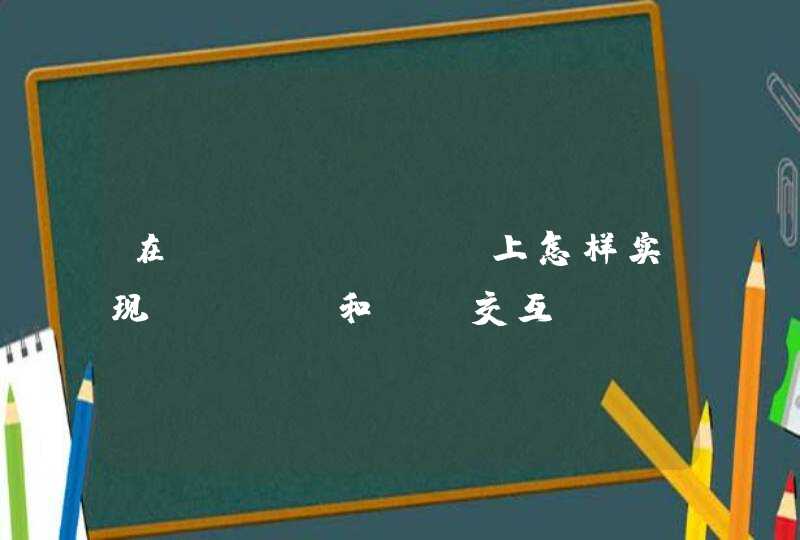在CSS中,设置边框用border属性,通常需要设置三个值,分别为:宽度、线条样式和颜色。把线条设置为实线或虚线主要设置线条样式,它主要有两个值,即:solid 和 dashed,前者表示实线,后者表示虚线。
一、CSS设置虚线
html代码:
CSS设置虚线
使用dashed
CSS样式:
.uldashed{border:1px solid #c22159width:300pxheight:60pxmargin:0padding:0line-height:26px}
.uldashed li{border-bottom:1px dashed #c22159list-style:none}
效果图:CSS设置虚线
使用dashed
以上CSS样式是给ul的每一行设置一条虚线,虚实结合比单用实线好看得多。在实际应用中,最后一行的虚线要隐藏掉,这样美观一些,只要再设置一个CSS样式把 border-bottom 设置为 none 即可。
二、CSS设置虚线边框
html代码:
CSS设置一虚线
使用dashed
CSS样式:
.uldashedborder{border:1px dashed #c22159width:300pxheight:60pxmargin:0padding:0line-height:26pxpadding-bottom:23px}
.uldashedborder li{border-bottom:1px solid #c22159list-style:none}
效果图:CSS设置一虚线
使用dashed
以上的CSS样式是把边框设置为虚线,把行的底部设置为实线,跟上边恰好相反,效果没有上边的好看。一般来说,虚线常常用于实线边框内。
三、CSS 长虚线边框
html代码:
长虚线边框
CSS样式:
.longDashedBorder{position:relativemargin:68px 0 0 130pxheight:44pxwidth:86pxdisplay:inline-blockborder:dashed 1px #b200fftransform:scale(4)overflow:hidden}
.text{position:relativemargin:-54px 0 0 -106pxfloat:leftheight:150pxwidth:300pxline-height:28pxdisplay:inline-blocktransform:scale(0.28)}
效果图:
ee96bd1776d77c7f7c565d5cc3bf1f47.png
以上长虚线边框用 Css 放大属性 scale 实现,这样虚线会增长但不会加宽;如果只增长 X 轴方向,可以用 scalex;如果只增长 Y 轴方向,可以用 scaley。使用 scale,除放大边框外,还放大其它元素,需要把它们调回来,比较麻烦。
四、CSS 虚线间距
html代码:
CSS样式:
.dashedSpace {
width:350px
height:1px
margin-top:10px
background-image:linear-gradient(to right, #b200ff 0%, #b200ff 50%, transparent 50%)
background-size:28px 1px
background-repeat:repeat-x
}
.linear {
background-image: linear-gradient(to right, #ccc 0%, #b200ff 50%, transparent 50%)
background-size:40px 1px
}
效果图:
03cc24f8ec77382a351b9b73a6a9f5eb.png
dashed 样式的虚线不能调间距,只能用渐变生成函数 linear-gradient(),to right 表示从左到右渐变,#ccc 0% 表示起点颜色和颜色百分比,#b200ff 50% 表示终点颜色和颜色百分比,transparent 50% 表示透明度。
css字体下的边框怎么变短1.打开编辑器,在编辑器里新建test.html,用来学习今天的内容
2. 在body区域,新建一个class为study的div
3. 在style标签内,给study设置宽300px,高200px,粗细为1px的黑色边框
4. 在浏览器中打开test.html,可以看到一个黑色边框的长方形
5. 回到编辑器,在style标签内,将study的border属性后面的1px改成3px
6. 再次在浏览器中打开test.html,会发现页面里长方形的边框变粗了
CSS 框模型 (Box Model) 规定了元素框处理元素内容、内边距、边框 和 外边距 的方式。所以两个<p></p>之间的距离可以用外边距(margin)来实现:
p{margin:10px 0} // 设置p标签上下间距为10px,左右为0实例演示外边距对p标签之间距离的影响:
创建Html元素
<div class="box"><span>演示外边距对p标签之间距离的影响:</span><br>
<div class="content">
<p>我是第一行</p>
<p>我是第二行</p>
</div>
</div>
设置整体的css样式
div.box{width:300pxpadding:20pxmargin:20pxborder:4px dashed #ccc}div.box span{color:#999font-style:italic}
div.content{width:250pxmargin:10px 0padding:20pxborder:2px solid #ff6666}
设置p标签的外边距样式
如果外边距设为0
p{margin:0 0}增大边距为15px
p{margin:15px 0}